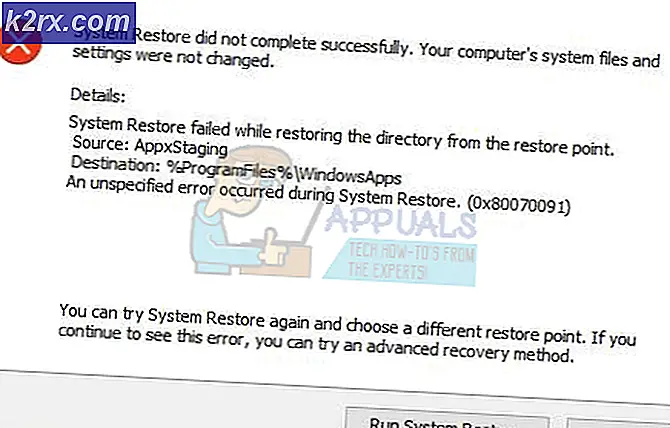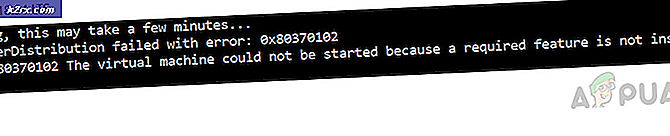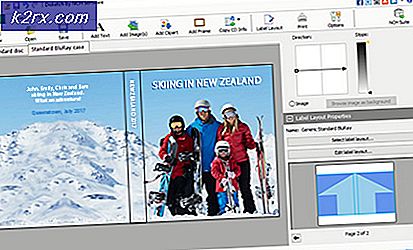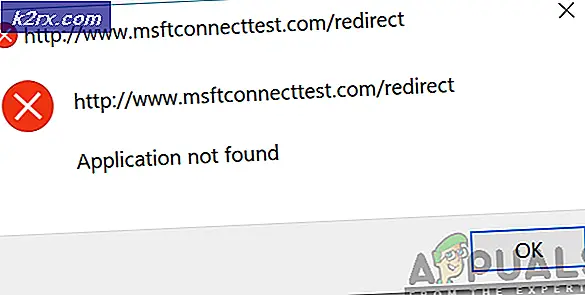Sådan fjernes Adobe Genuine Software Integrity Services
Adobe Genuine Software Integrity Service forhindrer piratkopiering af Adobe Sofware Products. Vi ved alle, at der er masser af piratkopieret Adobe-software til rådighed for onlinebrugere, men de kompromitterer integriteten af dit system, da de er kombineret med malware og vira for at inficere din computer og hacke dine personlige oplysninger. Derfor har Adobe sine egne integritetstjenester, der giver kunderne en ægte softwareoplevelse.
Adobe Genuine Software Integrity Service kan bestemme ægtheden af alle de installerede Adobe-produkter på dit system. For nogle brugere fortsætter Adobe Genuine Software Integrity Service med at køre, selv efter at de har fjernet alle Adobe Sofware-produkter fra deres system, og det giver dem endda en fejl, der siger, at softwaren ikke er ægte for brugere, der har en legitim kopi af Adobe produkter på grund af inkompatibilitetsproblemer på grund af brug af ældre versioner.
Fjern Adobe Genuine Software Integrity Services
I denne metode bruger vi Windows Task Manager til først at stoppe tjenesten og slette den direkte ved at gå til det sted, hvor Adobe blev installeret. Denne metode er rapporteret at have fungeret for mange brugere. Til Mac bruger vi Aktivitetsovervågning, som Apples alternerer til Windows Task Manager, som kan udføre den samme opgave. Du skal bruge administratorrettighederne på systemet for at slette tjenesten.
Til Windows:
- På skrivebordet skal du trykke på tasterne Ctrl + Alt + Esc, dette åbner Windows Jobliste.
- Klik på Tjenester fanen og søg efter tjenesten Adobe ægte softwareintegritet.
- Højreklik på tjenesten, og klik Hold op.
- Gå nu til den navngivne mappe Programfiler, det er placeret på det drev, hvor du installerede din Windows.
- Slet den navngivne mappe Adobe og Fælles filer.
- Genstart computeren
Til Mac
- Åben Aktivitetsovervågning på Mac og søg efter Adobe ægte softwareintegritet.
- Dobbeltklik på Adobe ægte softwareintegritet service for at åbne Filer og porte fanen, og kopier tjenestens placering derfra.
- Åbn nu hvert sted individuelt ved at gå til Finder og søge efter det sted.
- Slet alle de tilknyttede filer, og du er færdig.
- Genstart din computer og se om det fungerer for dig.